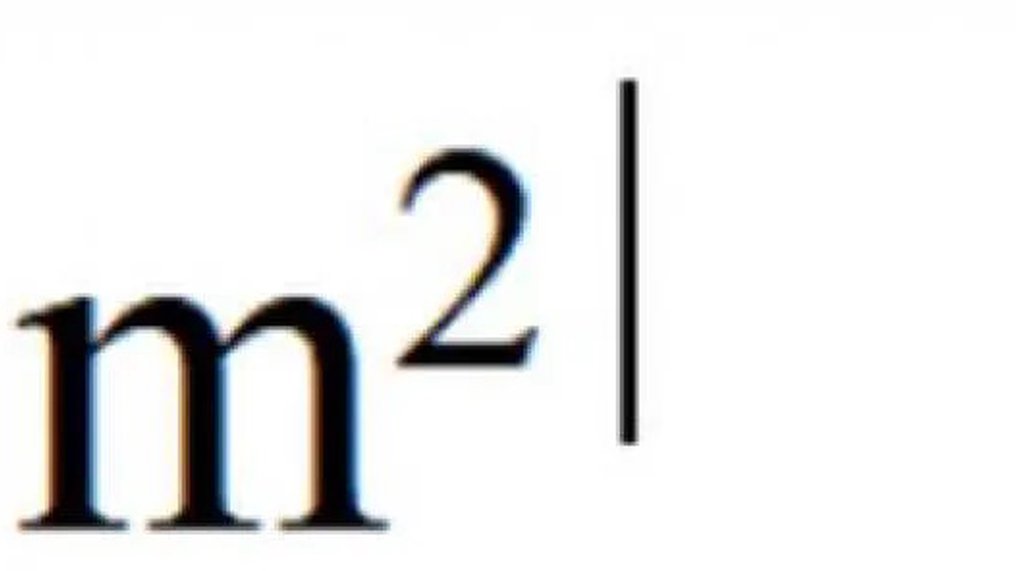Ya han comenzado las ofertas Vacacionales de AliExpress con ofertas de hasta el 70% en los mejores productos y cupones de descuento:
- ESGD03: 3€ de descuento con EUR29 de compra mínima
- ESGD06: 6€ de descuento con EUR49 de compra mínima
- ESGD10: 10€ de descuento con EUR79 de compra mínima
- ESGD20: 20€ de descuento con EUR159 de compra mínima
- ESGD30: 30€ de descuento con EUR249 de compra mínima
- ESGD40: 40€ de descuento con EUR359 de compra mínima
- ESGD50: 50€ de descuento con EUR469 de compra mínima
El empleo de los ordenadores nos ha traído muchísimas cosas buenas, sin embargo, si eres una persona que usa de manera frecuente procesadores de texto, seguro que sabes que hay algunos códigos o símbolos que es difícil conseguir poner en papel.
Hacemos referencia a símbolos como números elevados al cuadrado, letras clásicas, poner comillas españolas….
Hoy te vamos a contar cómo poner metros cuadrados en Word. Te sorprenderás de lo rápido y fácil que es hacerlo.
Para leer más tarde...
Poner metros cuadrados en Word

Estos son los pasos que tienes que seguir para poner un número elevado a una letra o a otro número:
- Escribe la letra o número que necesitas. Por ejemplo, si quieres poner 80 metros cuadrados, tendrás que poner “80”.
- A continuación, entra en la pestaña de “Inicio”.
- Clica sobre “Fuente”.
- Busca la opción “Superíndice”, que aparece representada como “x2”.
- Introduce el número “2” (porque estás pensando en metros cuadrados, si fuesen cúbicos tan solo tendrás que poner 3).
- Cuando lo hayas puesto, vuelve a clicar sobre “Superíndice” para desactivar esta función.